如何用ps将图片变成黑白
来源:网络收集 点击: 时间:2024-02-18【导读】:
黑白的图片效果是比较个性的,我们在修图的过程中经常用到,那么如何用ps将图片变成黑白呢?下面就来介绍一下用ps将图片变成黑白的方法,希望对你有所帮助。品牌型号:联想Y460系统版本:Windows7软件版本:Adobe PhotoshopCS6如何用ps将图片变成黑白1/5分步阅读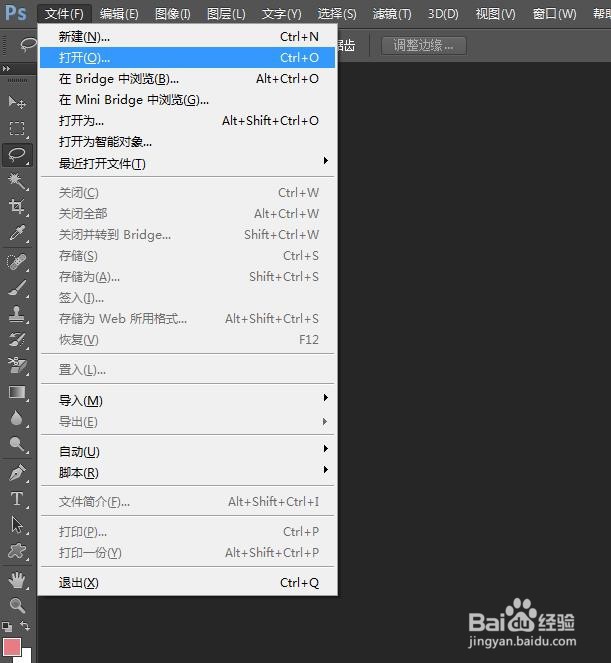 2/5
2/5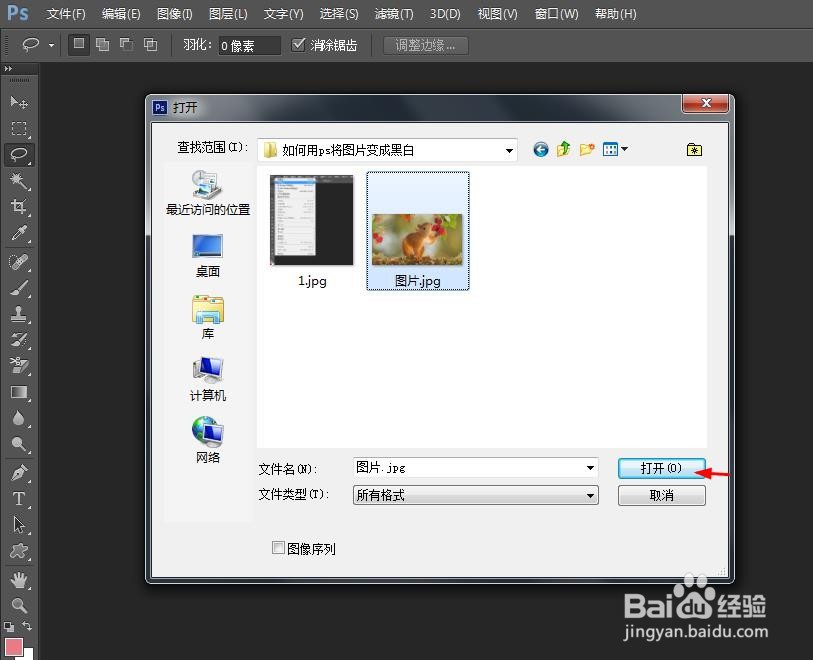
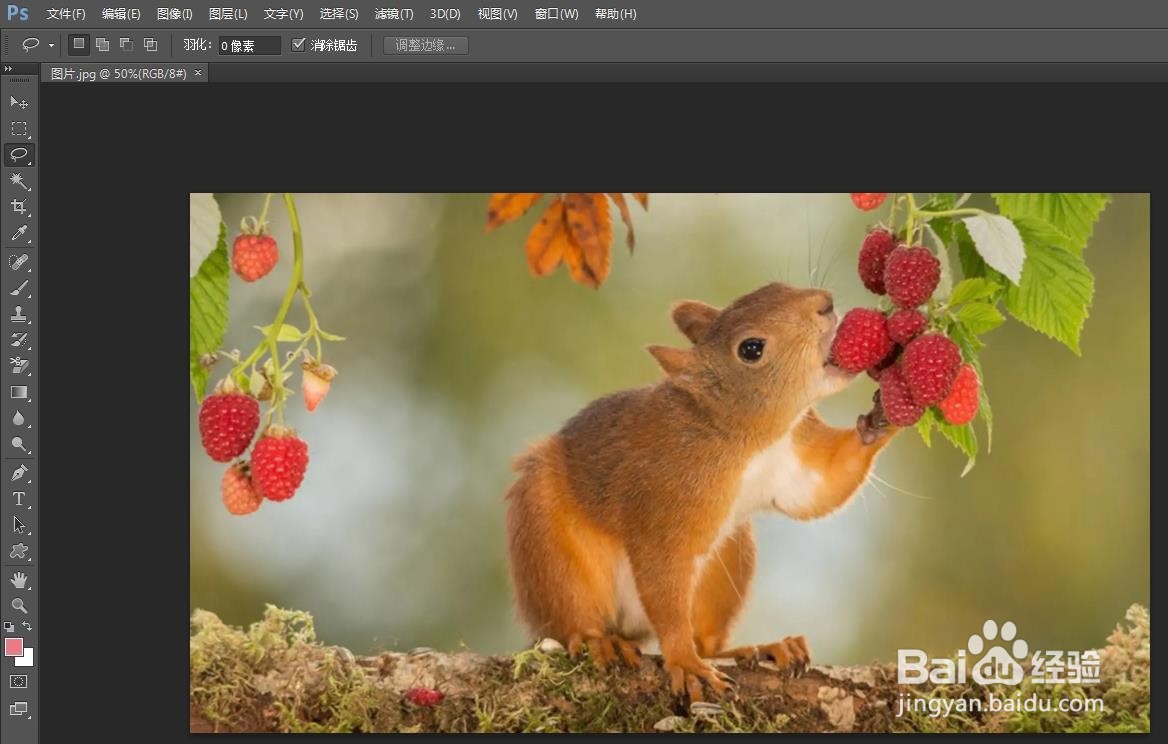 3/5
3/5 4/5
4/5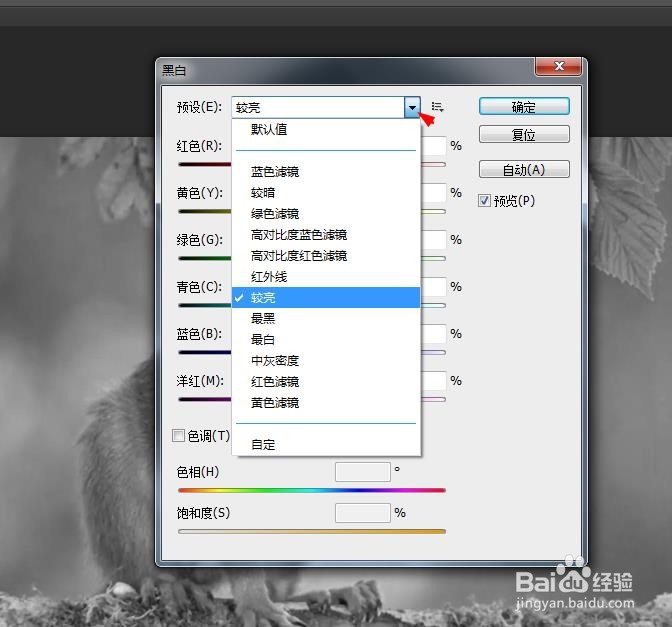
 5/5
5/5 PS将图片变成黑白
PS将图片变成黑白
第一步:打开ps软件,在菜单栏“文件”中,选择“打开”。
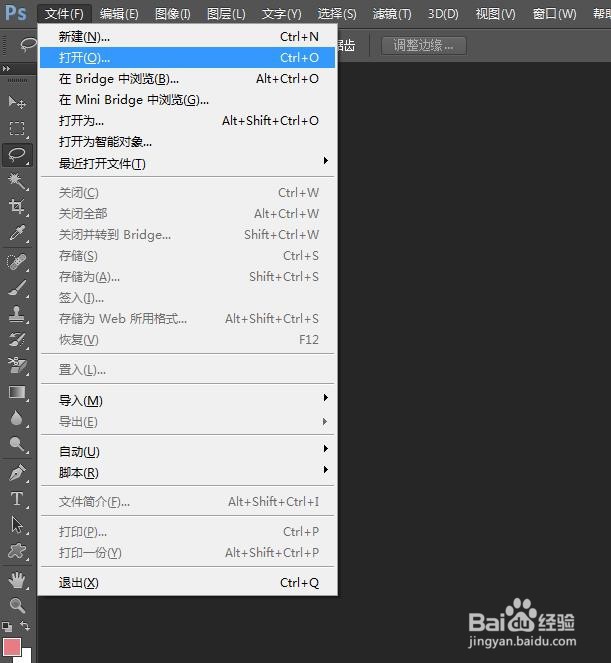 2/5
2/5第二步:在弹出的“打开”对话框中,选择一张要变成黑白效果的图片,单击“打开”按钮。
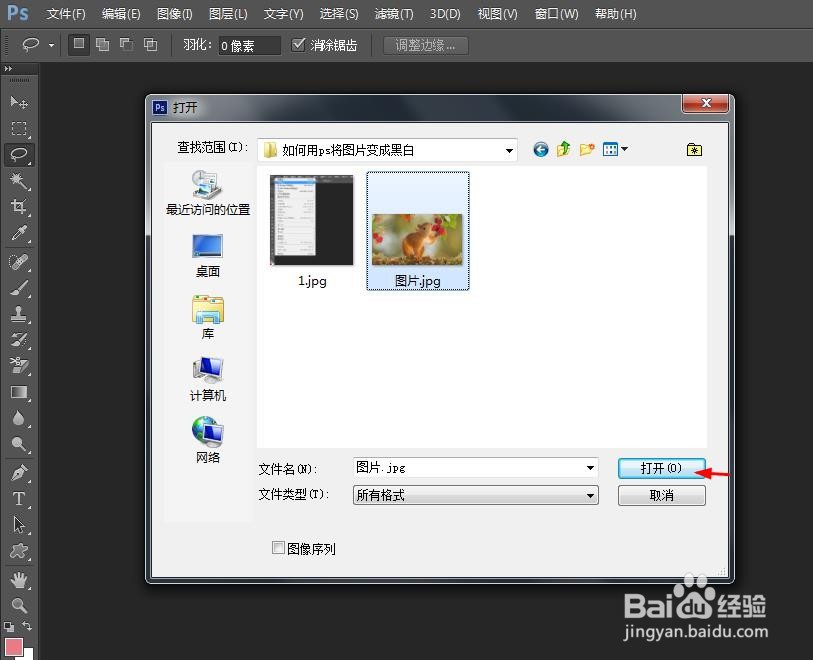
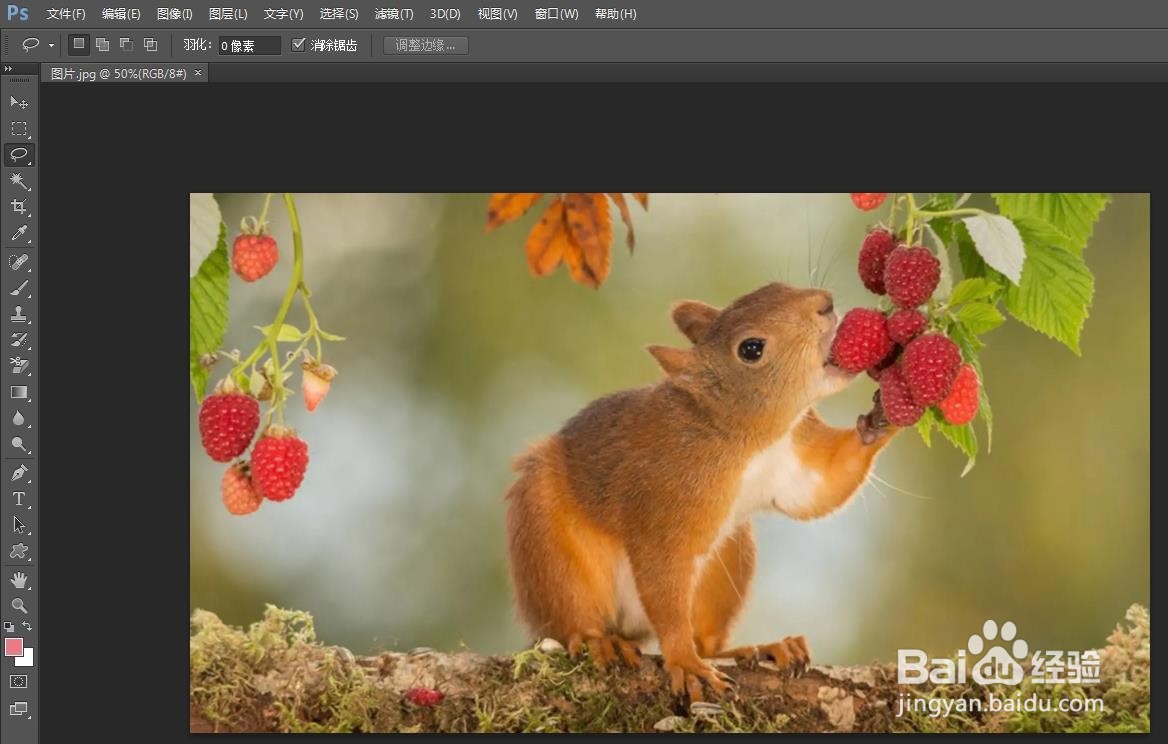 3/5
3/5第三步:选中图片图层,在菜单栏“图像”中,选择“调整--黑白”选项。
 4/5
4/5第四步:在“黑白”对话框“预设”下拉菜单中,选择自己需要的模式,单击“确定”按钮。
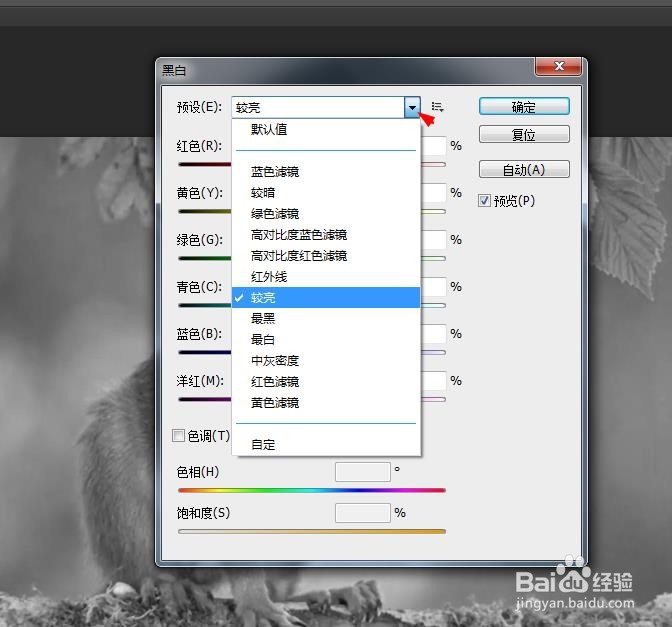
 5/5
5/5如下图所示,ps软件中图片变成黑白效果。
 PS将图片变成黑白
PS将图片变成黑白 版权声明:
1、本文系转载,版权归原作者所有,旨在传递信息,不代表看本站的观点和立场。
2、本站仅提供信息发布平台,不承担相关法律责任。
3、若侵犯您的版权或隐私,请联系本站管理员删除。
4、文章链接:http://www.ff371.cn/art_69837.html
上一篇:红枣黑芝麻核桃糕的做法
下一篇:PPT如何设置页面纹理背景为花束效果?
 订阅
订阅